|
|
||
|
|
||
在指定了代理生成器并配置了您想要支持的 Web 服务的服务器模型后,您需要查找提供所需功能的 Web 服务并为该服务生成代理。
随即显示“使用 WSDL 添加”对话框。
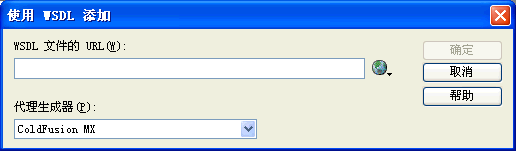
如果您知道 WSDL 文件的 URL,则在“WSDL 的 URL”文本框中输入它。
如果您不知道 WSDL 文件的 URL,则您可以浏览 Web 服务的目录。找到所需的 Web 服务后,将该 Web 服务的 URL 拷贝并粘贴到 WSDL 编辑框中。若要启动 Web 浏览器,请单击 UDDI 浏览按钮并选择列出的 Web 服务注册表之一。Dreamweaver 将启动该浏览器并打开选定的注册表。找到您要使用的 Web 服务,将其 WSDL 文件的 URL 拷贝到剪贴板中(在 Windows 中使用 Ctrl+C 组合键,在 Macintosh 中使用 Command+C 组合键)。返回到“Web 服务选择器”并将该 URL 粘贴到对话框中。
您可以编辑 Web 服务注册表的列表以包括附加的 Web 服务目录或特定的 Web 服务提供商。有关更多信息,请参见编辑 UDDI Web 服务站点列表。
确保在您的系统上安装并配置了代理生成器。有关更多信息,请参见安装和配置代理生成器。
代理生成器为 Web 服务创建代理并对其进行内部检查。内部检查是一个过程,在此过程中,代理生成器查询 Web 服务代理的内部结构并通过 Dreamweaver 使其接口、方法和属性可供使用。
该 Web 服务现在可用于此站点,并且出现在“组件”面板中。有关更多信息,请参见向页面添加 Web 服务。
|
|
||
|
|
||